笔记本怎么连接无线路由器,小编教你笔记本连接无线路由器
- 分类:Win10 教程 回答于: 2018年03月20日 12:48:00
现如今生产的笔记本电脑都会带无线网卡,确保笔记本电脑脱离线的束缚,可以自由自在的畅游网络,无线连接上网很多人都已经不陌生,但是自家开通网络,安装好的无线路由器如何通过无线连接笔记本上网,下面,小编就来跟大家探讨笔记本连接无线路由器的方法。
无线作为一种新型的连接方式,由于简单、方便、自由的特点。已经变成了一种趋势,未来一定会取代有线传统的连接。很多朋友买了无线路由器之后却不知道笔记本怎么连接无线路由器,下面,小编给大家分享笔记本连接无线路由器的经验。
笔记本怎么连接无线路由器
笔记本电脑要连接到无线路由器,首先得保证路由器安装正确,如果路由器还没有正确安装好,请按照下面的步骤将路由器安装好。

连接网络图-1
在浏览器中输入路由器底部铭牌上的管理IP,进入路由器的管理界面。
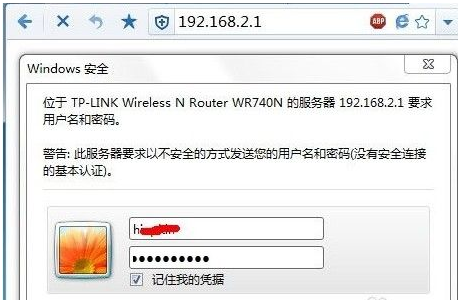
笔记本图-2
进入设置向导,并按照提示设置好宽带账号、无线SSID、无线密码等信息。
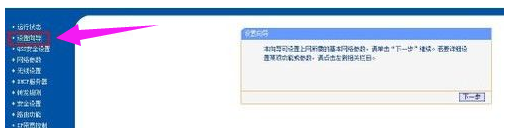
无线路由器图-3
路由器设置好之后,就可以用笔记本连接了。先按下笔记本上的Win+X键,进入“Windows移动中心”,确保笔记本电脑的无线网络已打开。
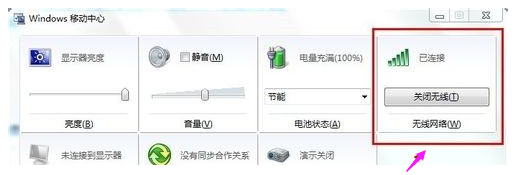
无线路由器图-4
再点击系统右下角托盘区的无线图标,电脑会自动搜索在区域内的无线网络,双击自己的无线路由器,并输入无线密码即可实现连接。
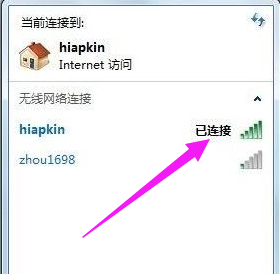
笔记本图-5
以上就是笔记本连接无线路由器的方法。
 有用
26
有用
26


 小白系统
小白系统


 1000
1000 1000
1000 1000
1000 1000
1000 1000
1000 1000
1000 1000
1000 1000
1000 1000
1000 1000
1000猜您喜欢
- 迈克菲怎么卸载,小编教你迈克菲怎么卸..2018/07/03
- 详细教你win10更新失败无限重启的解决..2021/09/11
- xp升级win10系统的方法步骤2022/08/22
- win10安装教程是什么2022/11/06
- 电脑开机显示器黑屏,小编教你怎么解决..2018/04/03
- 极简主义的win10系统电脑装机必备软件..2021/03/01
相关推荐
- 教你把win10家庭版升级专业版..2019/05/30
- win10频繁蓝屏重启怎么解决图文教程..2021/03/07
- 用小白装机安装win10专业版后怎么永久..2022/10/20
- 演示在线给win10重装系统教程..2021/08/04
- win10系统更新方法2022/11/25
- 戴尔台式机重装系统win10如何操作..2023/02/25

















